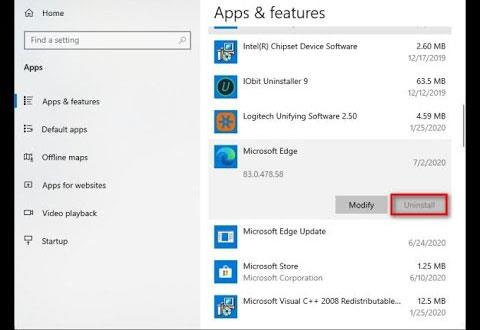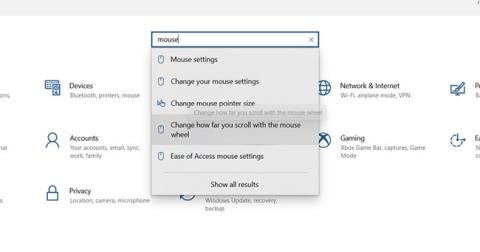Microsoft har just officiellt meddelat på supportsidan för Edge Chromium-webbläsaren (ny version) och bekräftar att det inte kommer att finnas något alternativ för att tillåta användare att avinstallera Edge-applikationer installerade via Windows Update. Dessutom kommer den gamla versionen av Edge inte längre att vara tillgänglig efter att användare har migrerat till den nya Edge.
I början av juni meddelade Microsoft att de skulle börja släppa den nya Edge-webbläsaren till globala användare via Windows Update . Denna webbläsarplattform lanserades ursprungligen den 15 januari i år, men användare måste ladda ner den själva om de vill använda den. Men genom att installeras automatiskt via Windows Update kommer den nya Edge omedelbart att bli standardwebbläsaren på Windows 10, vilket innebär att du inte kommer att kunna ta bort den från systemet.
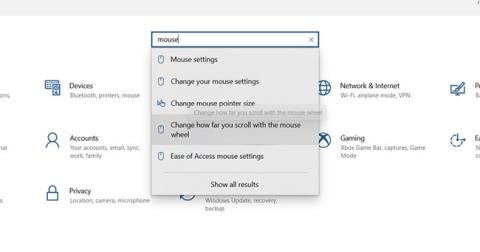
Det finns inget avinstallationsalternativ
I det senaste inlägget med titeln "Kan inte avinstallera Microsoft Edge" på supportbloggen, sa Microsoft att det har flyttat användare på Windows från den gamla versionen av Edge till den nya versionen i etapper genom kumulativa uppdateringar. kumulativ och detta är en "en- sätt" process:
"Vi vill säkerställa att alla Windows-kunder upplever den nya Edge-webbläsaren med en rad förbättringar av prestanda, integritet, säkerhet och supportfunktioner som den tidigare versionen inte hade.
Den nya Edge ger användarna full kontroll över att importera personlig data från den gamla versionen. Det kommer också att ingå i Windows Systemuppdateringar, så alternativet att avinstallera eller återgå till den gamla versionen kommer inte längre att vara tillgängligt.
Om du behöver ytterligare hjälp, besök Microsoft Edge supportwebbplats eller kontakta kundsupport."
- Microsoft
Men varje problem har en lösning. Om du verkligen vill avinstallera den nya Edge kan du prova följande:
Steg 1. Öppna Kommandotolken som administratör
Steg 2:. Skriv följande kommando vid prompten och sedan Enter:
C:\Program Files (x86)\Microsoft\Edge\Application\83.0.478.58\Installer setup.exe –uninstall –system-level –verbose-logging –force-uninstall
Dessutom kan du ta bort standardapplikationer på andra Windows 10 enligt denna guide från Quantrimang.com. Jag försökte ta bort Microsoft Store och det lyckades.